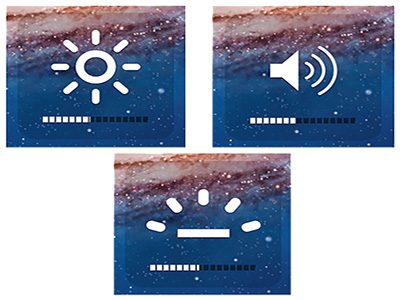Mac’ te Hassas Ses ve Ekran Parlaklığı Ayarı

Mac’ te ekran parlaklığı ve ses ayarını, klavyedeki tuşların kullanımıyla değiştirebilmekteyiz. Peki, normalde belirli bir seviyede olan bu ayarları daha hassas olarak belirleyebileceğinizi biliyor muydunuz?
Bazı zamanlarda öyle bir an olur ki, sesin ya da ekran parlaklığının iki seviye arasında olmasını isteriz. Yani standart ayarlarda bir üst seviye aşırı düzeyde gelebilirken, bir alt seviyede çok düşük gelebilmektedir. İşte tam da bu noktada yapılacak ufak bir işlem ile seviyeyi daha hassas duruma getirebilmekteyiz. Nasıl mı?
Mac’ te Hassas Ses ve Ekran Parlaklığı Ayarı Nasıl Yapılmakta?
İstenilen ayarı yapabilmek için klavyenin en üst tarafında yer alan F1 ile başlayıp F12 ye kadar devam eden tuşalara basarken, aynı zamanda klavyede yer alan SHIFT + OPTION tuşlarına basılı tutmanız yeterli olacaktır. Bu sayede çok daha hassas bir ayar yapabilmektesiniz.
Örneğin;
- Ekran parlaklığı için; SHIFT + OPTION tuşlarına basılı tutarak, F1 veya F2
- Ses ayarı için; SHIFT + OPTION tuşlarına basılı tutarak, F11 veya F12
iPucu;
Klavye aydınlatması için; SHIFT + OPTION tuşlarına basılı tutarak, F5 veya F6 tuş kombinasyonlarını kullanabilirsiniz